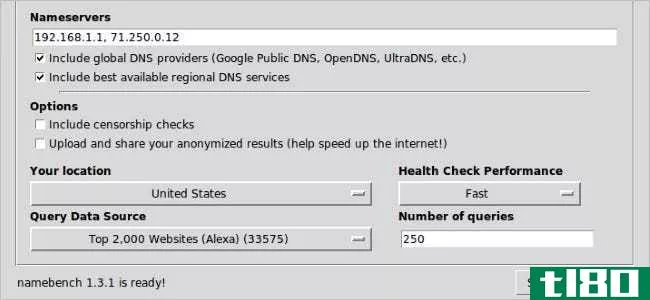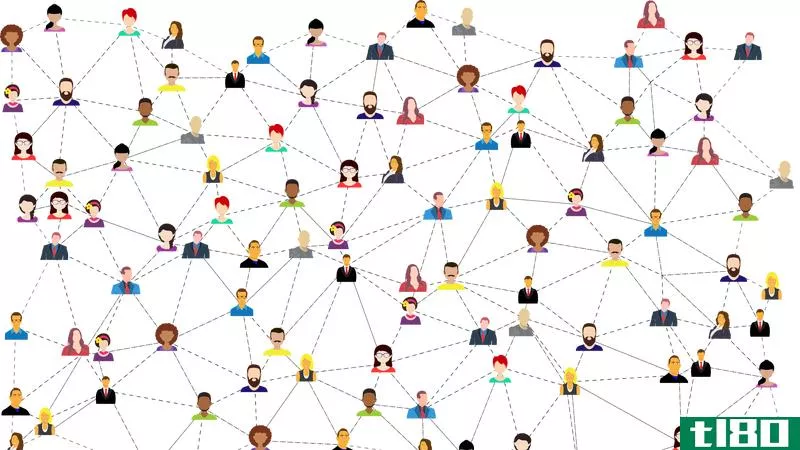如何提高下载速度(boost your download speed)
第1部分第1部分,共2部分:一般修复
- 1检查下载速度。最简单的方法是在谷歌中输入网速,然后点击搜索结果顶部附近的运行速度测试按钮。这将为您提供计算机当前下载速度的估计值。如果你发现你的下载速度比实际下载的文件快得多,那么问题很可能不是你的互联网。如果你的下载速度比你的互联网软件包和路由器允许的速度慢得多,你需要尽量减少连接到互联网的设备数量。
- 2从互联网上断开任何非必要设备。你网络上的设备越多,你的网速就越慢。如果你能禁用控制台、手机、电视、平板电脑和备用电脑,你自己的电脑下载速度会更快。
- 3禁用所有未使用的应用程序。当你下载一个大(或小)文件时,关闭占用你带宽的应用程序会有所帮助。例如,如果试图下载Windows更新时BitTorrent在后台运行,则会关闭它。
- 4关闭流媒体服务。Netflix、Hulu,甚至YouTube都会严重消耗你的下载速度。即使只是少量,禁用这些服务也会提高下载速度。您还应该关闭任何非必要的浏览器窗口或选项卡。
- 5.尝试通过以太网将计算机连接到路由器。如果您的计算机没有使用以太网连接,请使用以太网电缆将其连接到路由器,然后查看您的下载速度是否提高。如果你的下载速度确实提高了,那么你与路由器的无线连接就很差。试着离路由器近一点,或者买一个更坚固的路由器。如果下载速度没有提高,问题可能是路由器或计算机。您可以通过拔下路由器和调制解调器的插头,等待一分钟左右,然后重新插入所有设备,来重置路由器的缓存。
- 6尝试下载时避免种子设定或上载。通过上传来回馈你最喜欢的Torrent社区可能很高尚,但在下载时这么做几乎会扼杀你的下载速度。等待种子,直到你的所有下载完成,你不再使用互联网(例如,当你在工作或睡觉时)。
- 7如果您使用的是torrenting服务,请强制进行协议加密。此操作会隐藏您正在下载的内容,以便您的ISP不会选择性地对其进行限制。(如果ISP知道BitTorrent客户端正在进行大量下载,他们会进行限制。)为此:单击BitTorrent或uTorrent窗口中的选项。单击首选项。点击BitTorrent。单击“外出”下拉框。选择强制。单击应用,然后单击确定。
- 8买一台新路由器。如果你的路由器使用了几年以上,它总是会开始变慢,并且不能像更新的路由器那样处理下载。在购买新路由器时,请务必查看支持与Internet软件包相同下载速度(或更高下载速度)的型号。
- 9提升您的互联网连接速度。一些互联网连接根本无法处理大量下载,比如控制台或电脑游戏安装。许多ISP都有一个优先考虑下载速度的“玩家”软件包,尽管你可能需要为这个软件包支付比标准互联网软件包多得多的费用。
- 10联系您的互联网服务提供商。如果你尝试了其他方法,但无法提高下载速度,你需要打电话给ISP,告诉他们你遇到的问题。如果你住在一个足够偏远的地方,你甚至可能需要切换你的ISP。
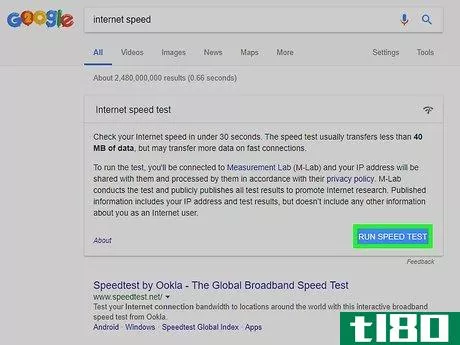
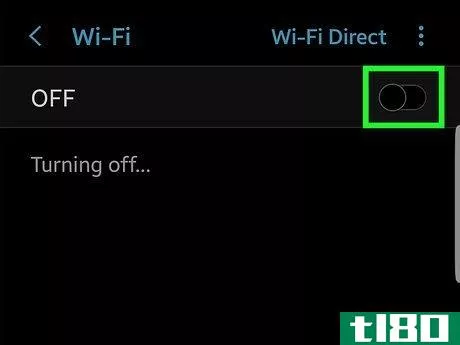
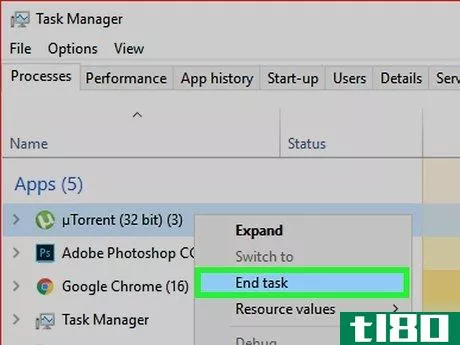
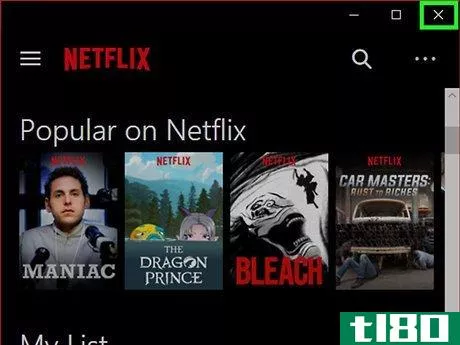


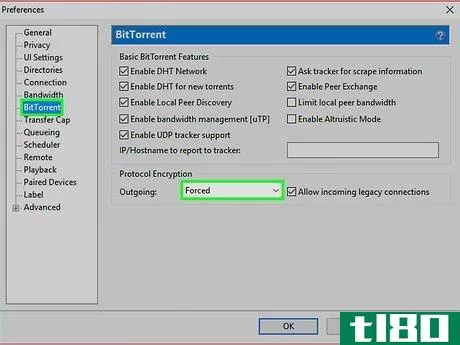
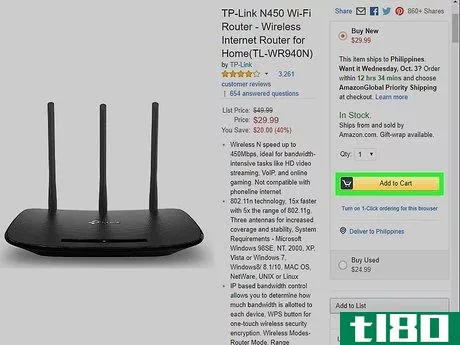
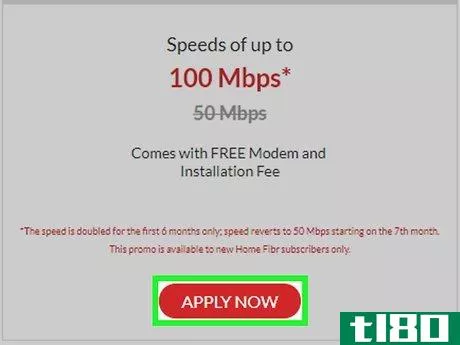
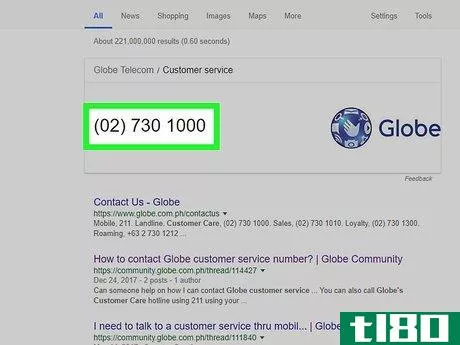
第2部分第2部分,共2部分:使用自定义dns服务器
窗户
- 1开始。单击屏幕左下角的Windows徽标,或按⊞ 赢
- 2点击设置。它在开始窗口的左下方。
- 3Click Network&;互联网它在设置页面的顶部附近。
- 4单击“更改适配器选项”。此选项位于“状态”选项卡上的“更改网络设置”标题下。
- 5单击当前连接的名称。它将出现在连接页面上。这将选择它。
- 6单击更改此连接的设置。此按钮位于窗口中选项的顶行。单击它将打开连接的设置。
- 7单击“Internet协议版本4(TCP/IPv4)”结果。它位于Wi-Fi属性中间的窗口中。您可能首先需要单击Wi-Fi属性顶部的“网络”选项卡。
- 8单击属性。它在窗户底部附近。
- 9检查“使用以下DNS服务器地址”圈。它在属性窗口的底部附近。
- 10输入首选DNS地址。在“首选DNS服务器”字段中执行此操作。可靠的DNS服务器包括:OpenDNS-输入208.67.222.222。谷歌——输入8.8.8.8。
- 11输入备用DNS地址。在“备用DNS服务器”字段中执行此操作:OpenDNS-输入208.67.220.220。谷歌——输入8.8.4.4。
- 12单击“确定”。这将保存您的DNS设置。
- 13点击关闭。在窗户的底部。
- 14重新启动计算机。一旦你的电脑启动完毕,你可以测试你的下载速度;如果你的网络是他们速度慢的原因,那么他们现在应该更快了。
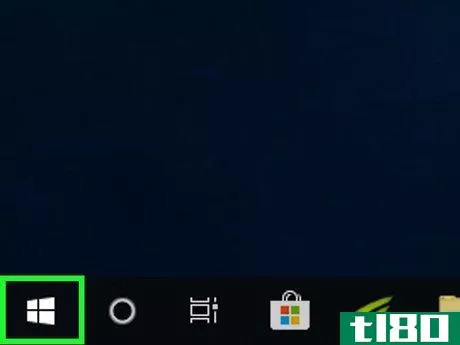
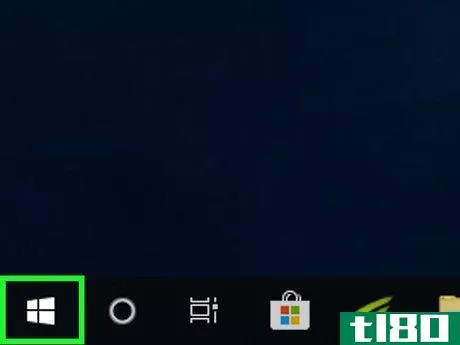
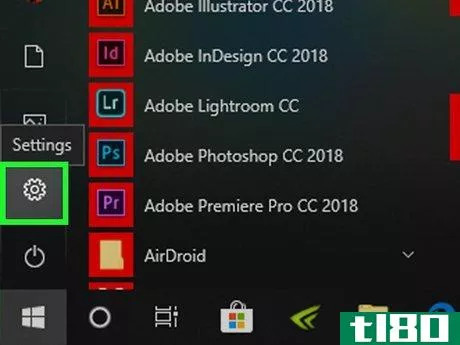
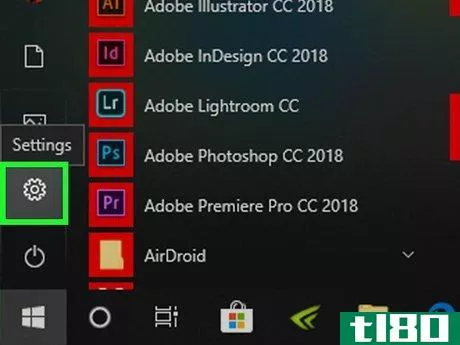
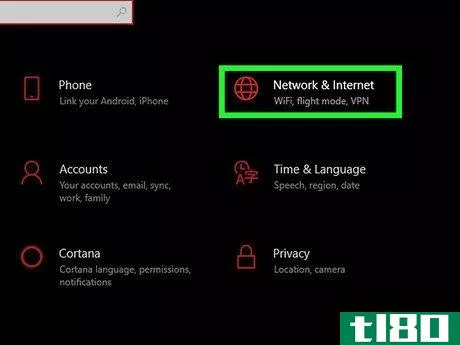

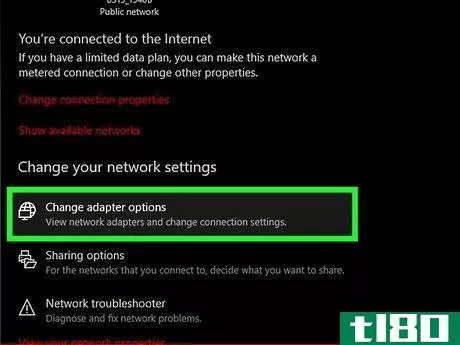
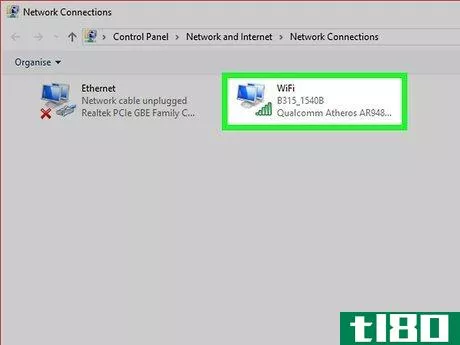
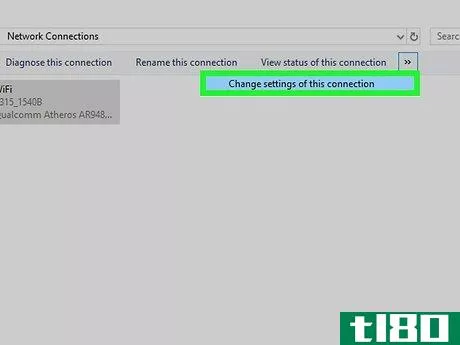
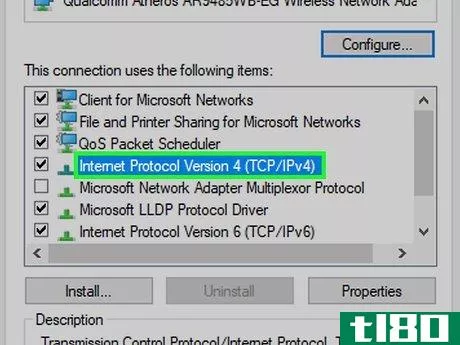
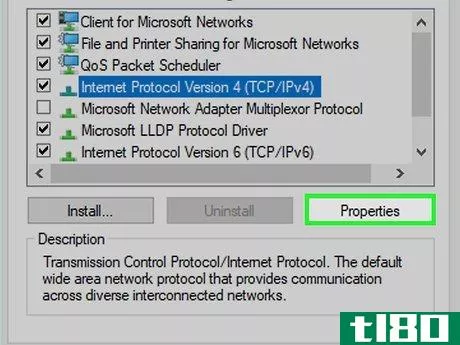
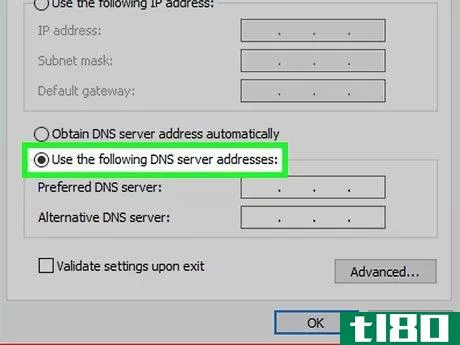
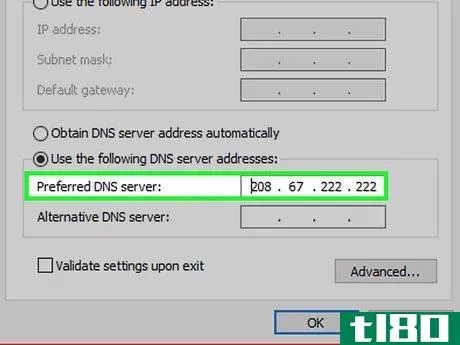
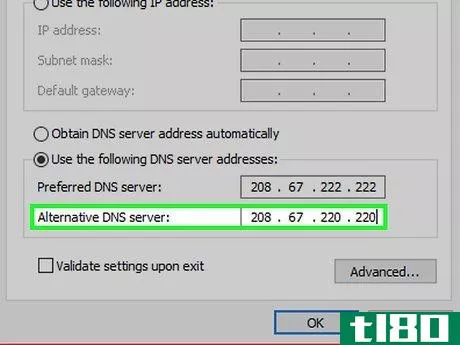
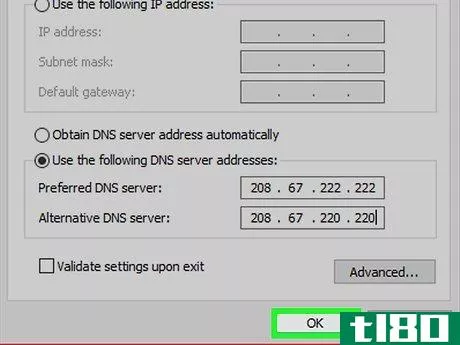
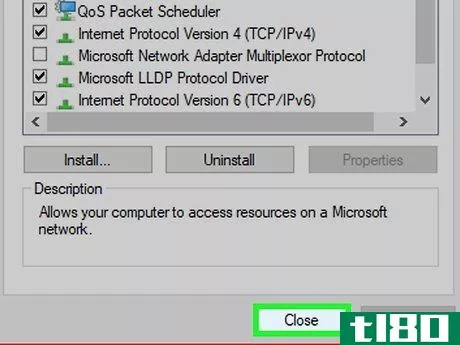
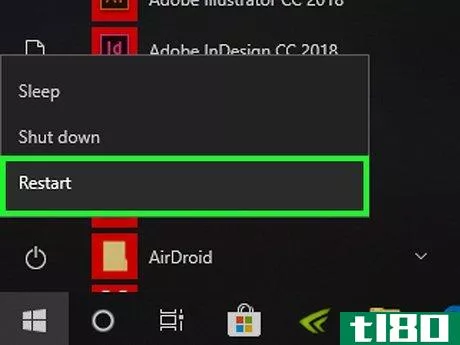
雨衣
- 1打开苹果菜单。单击屏幕左上角的Apple图标。
- 2单击系统首选项。这在Apple下拉菜单的顶部附近。
- 3点击网络。它是系统首选项窗口中的球形图标。
- 4点击当前的Wi-Fi网络。它应该在窗口左侧的窗格中。
- 5点击高级。你可以在窗户中间找到这个。
- 6.单击DNS选项卡。它在窗户的顶部。
- 7点击+。此选项位于DNS服务器窗口下方。
- 8输入DNS服务器地址。OpenDNS和谷歌都有可靠、快速的DNS服务器:谷歌-8.8.8.8或8.8.4.4。OpenDNS-208.67.222.222或208.67.220.220如果您想输入首选和备用服务器地址,请键入一个地址(例如8.8.8.8),键入逗号,键入空格,然后键入第二个地址(例如8.8.4.4)。
- 9单击硬件选项卡。它位于窗口顶部标签的最右侧。
- 10单击“配置”框,然后手动单击。此框位于硬件页面顶部附近。
- 11单击“MTU”框,然后单击自定义。“MTU”框位于“配置”框下方。
- 12在文本字段中键入1453。在“MTU”盒子下面。
- 13点击OK。在这一页的底部。
- 14点击应用。这个按钮在页面底部。您的设置将被保存并应用于当前的Wi-Fi网络。
- 15重启电脑。一旦你的电脑启动完毕,你可以测试你的下载速度;如果你的网络是他们速度慢的原因,那么他们现在应该更快了。
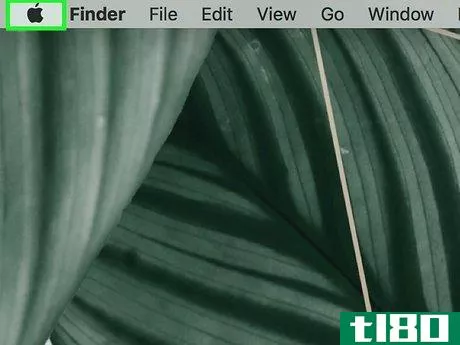
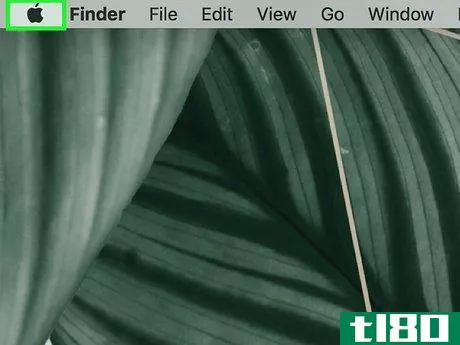
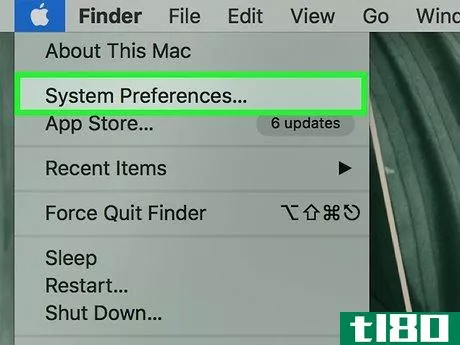
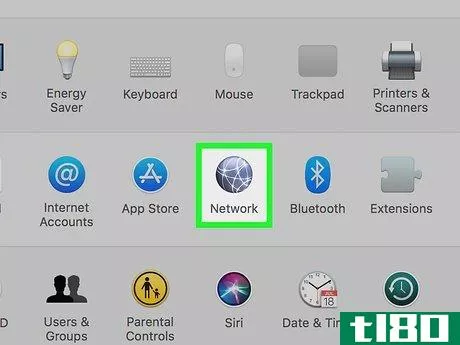
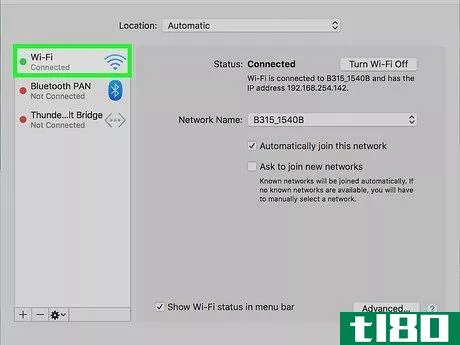
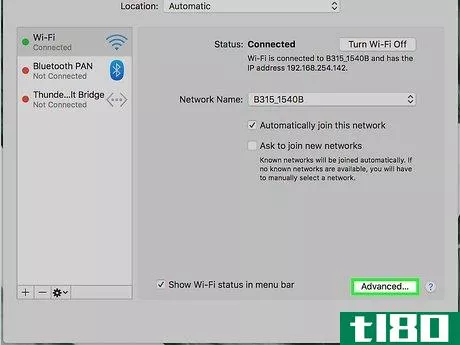
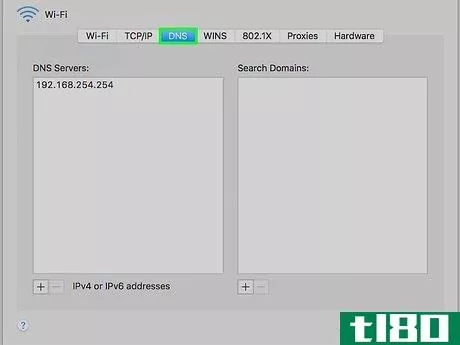
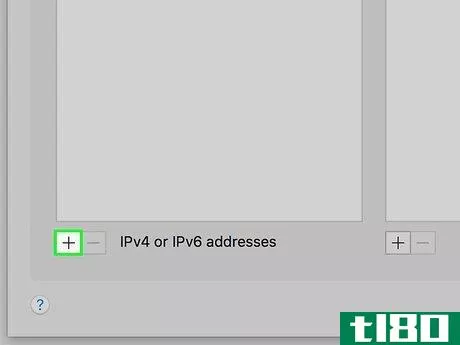
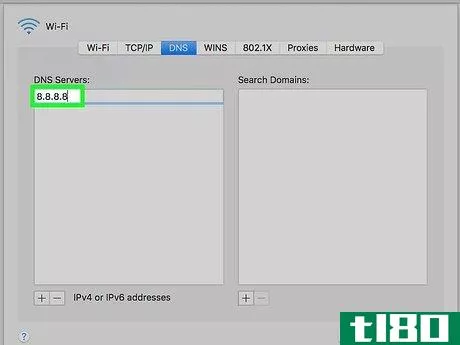
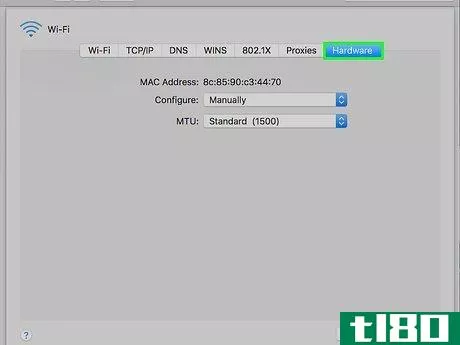
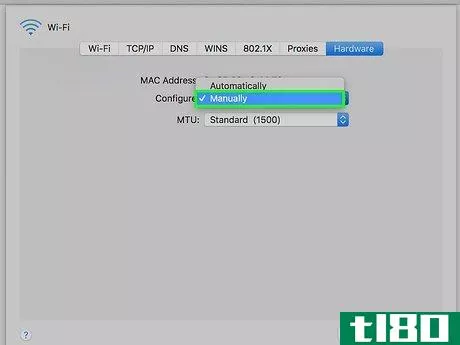
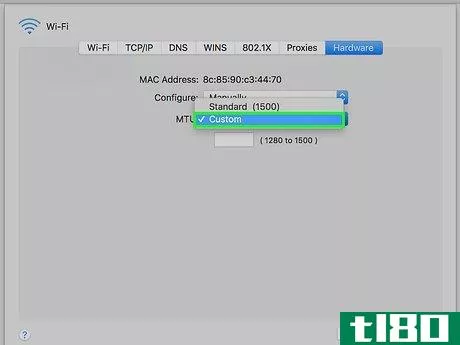
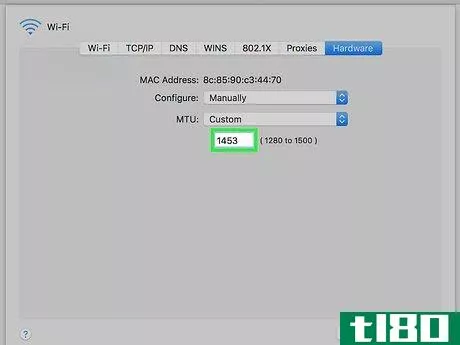
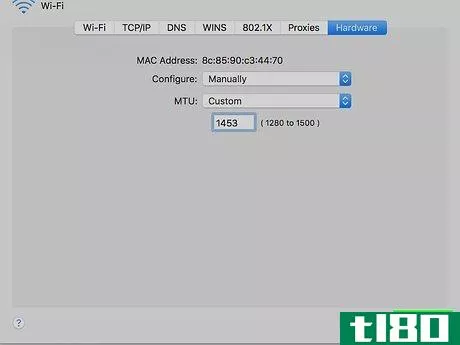
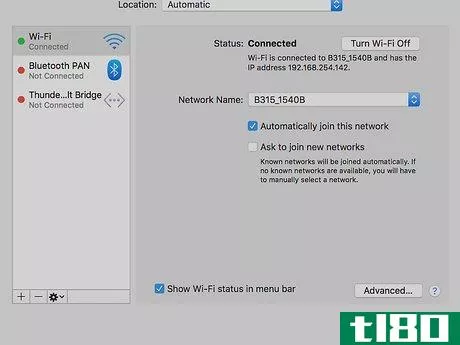
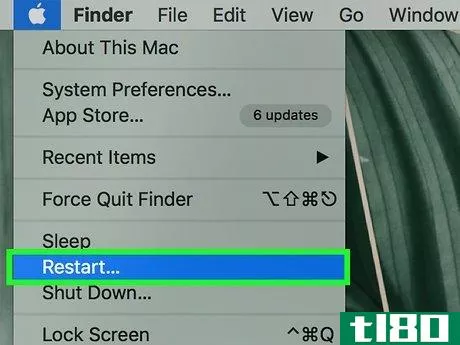
- 互联网下载管理者经常是碰运气的。如果你尝试了一个,一定要从知名网站下载。
- 发表于 2022-05-17 07:45
- 阅读 ( 51 )
- 分类:IT
你可能感兴趣的文章
如果我一个月的网络连接达到最大值,我能下载多少?
...at you like fun geeky questi***, so here’s one for you. How much could I download in a single month if I completely maxed out my internet connection? I figure that’s pretty impractical in application and I don’t even know what I’d download for a whole month straight, but how much would it be...
- 发布于 2021-04-08 22:54
- 阅读 ( 208 )
dns服务器能影响下载速度吗?
...器是否可能影响****: I have been experiencing a problem with low download speeds from the Mac App Store. I decided to change my DNS configuration to Google DNS 8.8.8.8 and it started to download over ten times faster on the same Wi-Fi setup. How is this actually possible? DNS服务器是否...
- 发布于 2021-04-10 02:08
- 阅读 ( 112 )
如何有效地对我的internet连接进行性能测试?
...term line quality tests: 1. Speed Tests Test your maximum upload speed and download speed from several geographically distributed locati***. Java, Flash and iPhone speed test (100% browser) available. 2. Smokeping Intensively monitor an IP address for 24 or more hours to review packet loss and/or ex...
- 发布于 2021-04-12 00:39
- 阅读 ( 242 )
英特尔第11代台式机芯片的速度更快,但核心更少
...特尔的新旗舰芯片Core i9-11900K,它有8核16线程,时钟速度提高到5.3GHz,支持3200MHz的DDR4 RAM,总共有20个PCIe 4.0通道,并且向后兼容英特尔的400系列芯片组。 眼尖的英特尔粉丝可能会注意到,从纸面上看,新芯片实际上是去年顶级...
- 发布于 2021-04-16 02:21
- 阅读 ( 229 )
bittorrent初学者指南
...ent client that’s even half-good should come with some way to limit your download and upload speeds. If you’re sharing your internet connection with others in your hours, or you don’t want your file-sharing to impact your other activities, setting reasonable limits is critical. You’ll probab...
- 发布于 2021-05-13 19:29
- 阅读 ( 211 )
你应该使用vpn来浏览网页吗?
...expensive with a large number of servers. We’ve trusted it for years. Download It Now 所以,你应该使用vpn的所有网页浏览? 如果你为一个你满意的VPN付费,它为你提供了一个足够的安全层,并且允许你访问你可能无法访问的服务,那么你应...
- 发布于 2021-07-14 08:14
- 阅读 ( 163 )
如何测试vpn速度(以及如何加速vpn)
...VPN is a speedy VPN with lots of servers. We’ve trusted it for years. Download Now
- 发布于 2021-07-14 17:15
- 阅读 ( 552 )
本周最受欢迎的帖子
...s up ten common misconcepti***.How Can I Find Out If My ISP Is Limiting My Download Speed? Dear Lifehacker, Recently, I've felt that my download speeds have been a little uneven, and I'm starting to wonder if my ISP is limiting or throttling my downloads. How can I tell for sure?How to Install Andro...
- 发布于 2021-07-25 21:54
- 阅读 ( 181 )
downthemall 2.0beta为killer下载管理器添加了很多新功能
...在里面找到以下新东西:Speed limits – Allow to define maximum download speeds: Global preferencePer ServerPer DownloadPer Server download limitsMirror Management – Add/Remove/Edit download locati*** (mirrors)Firefox Private Browsing Mode supportParsing of text-only links<video> a...
- 发布于 2021-07-27 03:34
- 阅读 ( 180 )
安装并了解您的新windows、mac或linux计算机
...看以下内容:Lifehacker Pack 2009: Our List of Essential Free Windows Downloads: We feature downloads of all kinds every day at Lifehacker. Here, we've bundled all the best free downloads for new computer owners, re-installers, would-be geeks, or anyone who wants to save time installing the bes...
- 发布于 2021-07-28 01:08
- 阅读 ( 244 )